Apple TV 4K App Store का इस्तेमाल करें
Apple TV 4K पर होम स्क्रीन पर ऐप्स का एक संग्रह पहले से लोड होकर आता है। अतिरिक्त ऐप्स ब्राउज़ करने, ख़रीदने और डाउनलोड करने के लिए, Apple TV 4K पर App Store का इस्तेमाल करें।
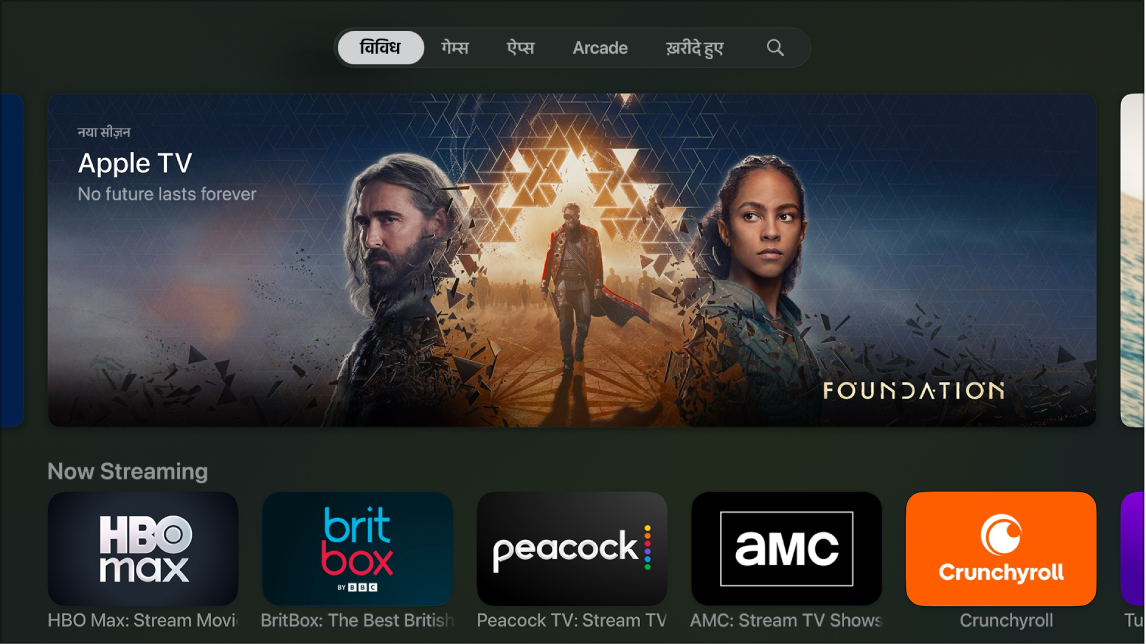
App Store में ऐप्स ढूँढें
Apple TV 4K पर App Store
 में जाएँ।
में जाएँ।निम्नलिखित में से कोई एक काम करें :
फ़ीचर किए गए ऐप्स ब्राउज़ करें : डिस्कवर करने के लिए नैविगेट करें, फिर App Store द्वारा चुना गया ऐप्स का एक बड़ा चयन देखने के लिए नीचे स्क्रोल करें।
ऐप्स श्रेणी के अनुसार ब्राउज़ करें : ऐप्स पर नैविगेट करें, फिर थीम वाली पंक्तियाँ देखने के लिए नीचे स्क्रोल करें या “श्रेणियाँ” पंक्ति में कोई श्रेणी चुनकर केवल उस श्रेणी के ऐप्स देखें।
गेम ढूँढें : App Store में उपलब्ध सभी गेम देखने के लिए, गेम पर नैविगेट करें या Apple Arcade सब्सक्राइबर के लिए उपलब्ध गेम देखने के लिए, Arcade पर नैविगेट करें। एक नज़र में Arcade ऐप देखें।
अपने सभी डिवाइस से ऐप्स देखें : ख़रीदे गए पर नैविगेट करें, फिर साइडबार में किसी श्रेणी को चुनें।
नुस्ख़ा : “इस टीवी पर नहीं” सेक्शन, अन्य डिवाइस पर आपके द्वारा ख़रीदे या इंस्टॉल किए गए सभी ऐप्स दिखाता है, जिन्हें आपने इस Apple TV 4K पर इंस्टॉल नहीं किया है। इस सेक्शन में मौजूद कोई ऐप चुनकर, ऐप का पृष्ठ देखें और इस Apple TV 4K पर ऐप डाउनलोड करें।
कोई विशिष्ट ऐप खोजें : खोज
 पर नैविगेट करें, फिर कोई खोज शब्द दर्ज करें। आप ट्रेंडिंग ऐप्स देखने के लिए भी नीचे स्क्रोल कर सकते हैं।
पर नैविगेट करें, फिर कोई खोज शब्द दर्ज करें। आप ट्रेंडिंग ऐप्स देखने के लिए भी नीचे स्क्रोल कर सकते हैं।
स्क्रीनशॉट, रेटिंग और समीक्षा, डेवलपर, आयु रेटिंग, समर्थित ऐक्सेस योग्य फ़ीचर और गोपनीयता जानकारी जैसे विवरण देखने के लिए एक ऐप चुनें।
Siri: अपने रिमोट पर ![]() दबाए रखें, फिर Siri को ऐप ढूँढने या डाउनलोड करने के लिए कहें।
दबाए रखें, फिर Siri को ऐप ढूँढने या डाउनलोड करने के लिए कहें।
कोई ऐप डाउनलोड करना
अपनी पसंद का ऐप मिल जाने के बाद, आप उसे सीधे App Store से अपने Apple TV 4K पर इंस्टॉल कर सकते हैं।
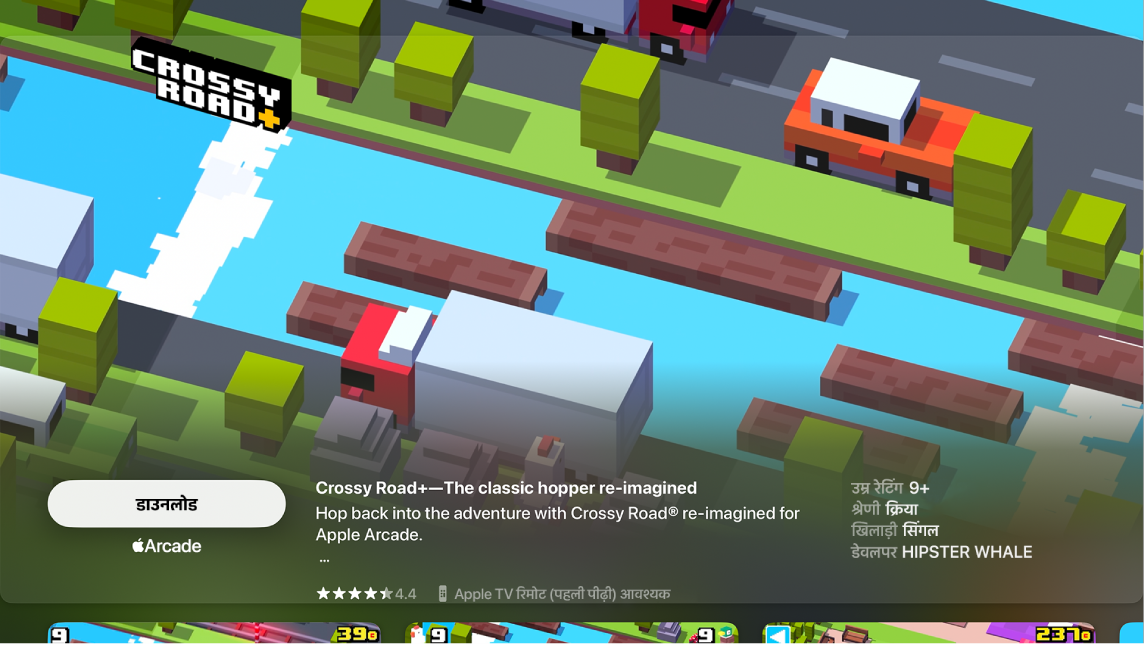
Apple TV 4K पर App Store
 पर जाएँ, फिर वह ऐप ढूँढें और चुनें जिसे आप डाउनलोड करना चाहते हैं।
पर जाएँ, फिर वह ऐप ढूँढें और चुनें जिसे आप डाउनलोड करना चाहते हैं।ख़रीदें या पाएँ (किसी मुफ़्त ऐप के लिए) चुनें।
नोट : अगर आपको “इंस्टॉल करें” दिखाई देता है, तो इसका मतलब है कि आपने ऐप पहले से ख़रीदा हुआ है और आप उसे दोबारा मुफ़्त में डाउनलोड कर सकते हैं। अगर आपको “खोलें” दिखाई देता है, तो इसका मतलब है कि ऐप पहले से इंस्टॉल किया गया है। ऐप को लॉन्च करने के लिए, “खोलें” चुनें।
जब कोई ऐप डाउनलोड या अपडेट हो रहा होता है, तो इसका आइकॉन होम स्क्रीन पर प्रगति संकेतक के साथ दिखाई देता है।
इन-ऐप ख़रीदारियाँ प्रतिबंधित करना
कई ऐप्स अतिरिक्त कॉन्टेंट या एन्हांसमेंट मुफ़्त में प्रदान करते हैं। अगर आपने अभिभावकीय नियंत्रण सेटअप किया है, तो आप ऐप के अंदर की जाने वाली ख़रीदारियों को सीमित कर सकते हैं।
नुस्ख़ा : अगर आप फ़ैमिली शेयरिंग का इस्तेमाल करते हैं, तो आप अपने iPhone या iPad का इस्तेमाल करके अपने परिवार के सदस्यों द्वारा ख़रीदे जा सकने वाले कॉन्टेंट की सीमा निर्धारित कर सकते हैं। जिसमें “ख़रीदने के लिए पूछें” सक्षम करना शामिल है, जो आपके बच्चों को केवल माता-पिता की स्वीकृति से आइटम ख़रीदने की अनुमति देता है। iPhone यूज़र गाइड में, फ़ैमिली शेयरिंग की मदद से, अभिभावकीय नियंत्रण सेटअप करें देखें।
Apple TV 4K पर सेटिंग
 में जाएँ।
में जाएँ।सामान्य > प्रतिबंध पर जाएँ, फिर अगर कहा जाए, तो अपना चार-अंकों का पासकोड दर्ज करें।
इन-ऐप ख़रीदारियों को “ब्लॉक करें” पर सेट करने के लिए चुनें।
आप बच्चों की आयु सीमा शेयर करके उन्हें ऐप्स में आयु के उपयुक्त अनुभव पाने में भी मदद कर सकते हैं। अधिक जानकारी के लिए, iPhone पर ऐप्स के लिए अपने बच्चे की आयु सीमा शेयर करें देखें।
फ़ैमिली शेयरिंग की मदद से, परिवार के सदस्यों के ऐप्स ऐक्सेस करना
फ़ैमिली शेयरिंग सक्षम होने पर, आप परिवार के अन्य सदस्यों द्वारा ख़रीदे गए ऐप्स देख और डाउनलोड कर सकते हैं।
Apple TV 4K पर App Store
 में जाएँ।
में जाएँ।स्क्रीन के शीर्ष पर “ख़रीदे गए” पर नैविगेट करें, फिर साइडबार में “फ़ैमिली शेयरिंग” पर नीचे स्क्रोल करें।
परिवार के सदस्य के ऐप देखने और डाउनलोड करने के लिए, उनका नाम चुनें।
अधिक जानकारी के लिए Apple TV 4K पर फ़ैमिली शेयरिंग का इस्तेमाल करें देखें।
किसी ऐप की सेटिंग्ज़ बदलने के लिए, Apple TV 4K पर विशिष्ट ऐप्स के लिए सेटिंग ऐडजस्ट करें देखें। इनमें यह भी शामिल है कि नए संस्करण रिलीज़ होने पर, ऐप्स ऑटोमैटिकली अपडेट किए जाएँगे या नहीं।